
전용 스캐너나 리더기 없이도 qr코드 스캔을 손쉽게 진행할 수 있습니다.
가지고 있는 휴대폰을 이용하면 코드를 스캔하고, 여기에 들어 있는 모든 정보를 이용할 수 있죠.
가게에 공유기 비밀번호는 물론이고, 연금복권이나 로또 당첨번호를 확인할 때에도 쓰이는데요.
가장 쉽고 정확한 방법을 알려드릴테니 순서대로 따라해 보세요. 얼마 걸리지 않아요.
간편한 네이버 qr코드 스캔 방법 따라하기.
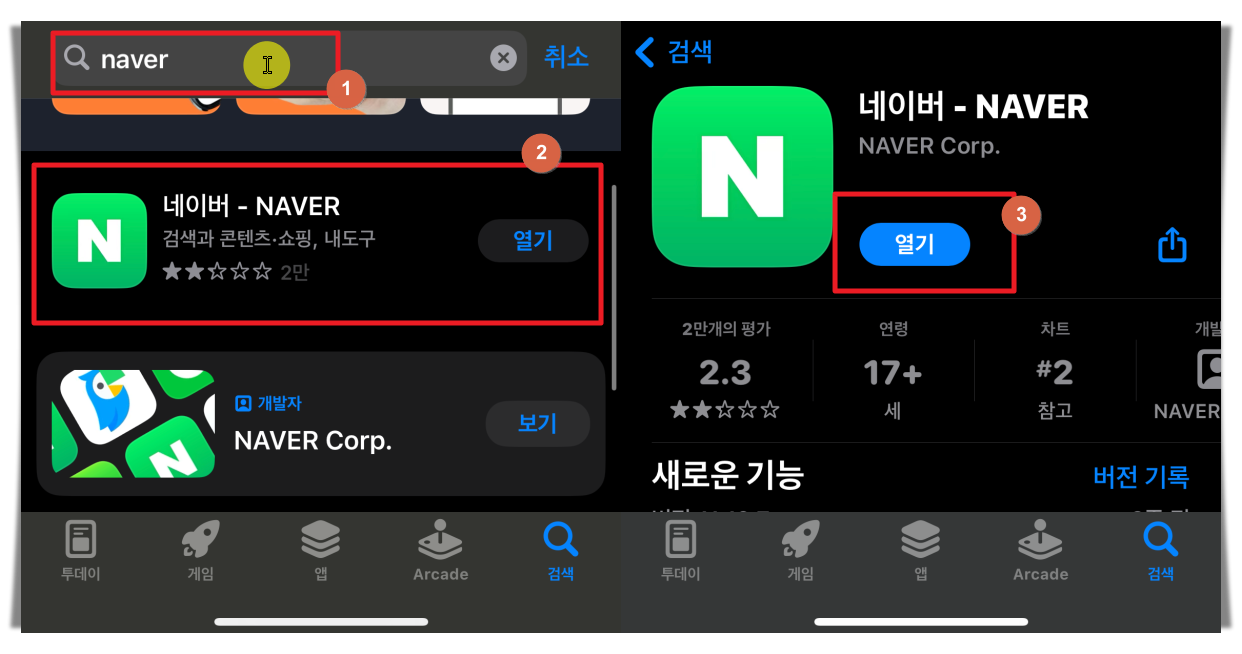
1. NAVER 앱 다운
국내에서 인터넷을 사용하는 분이라면 대부분 NAVER를 사용하실거에요.
아마도 알게 모르게 대부분 NAVER 전용 앱을 설치하셨을텐데요.
qr코드를 스캔하는 것 뿐만 아니라 유익한 서비스가 많기 때문에 이번에 한 번 설치해 보세요.
앱스토어나 구글플레이스토어를 통해 무료로 설치할 수 있어요.
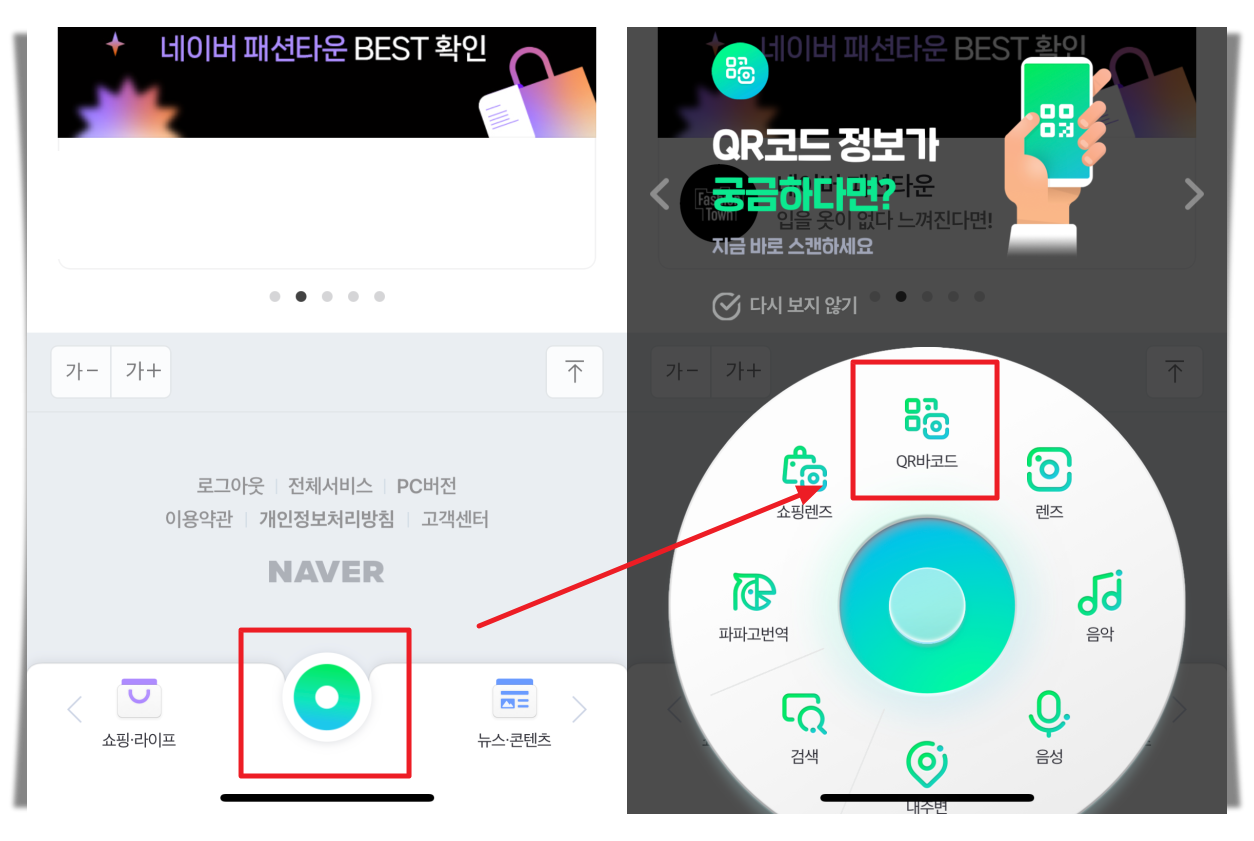
2. qr 바코드 메뉴 선택
네이버 앱을 실행하면 스마트폰 화면 하단 중앙에 녹색 버튼이 하나 있습니다.
해당 버튼을 누르면 검색, 음성, 음악, 쇼핑렌즈, 파파고 번역 등 여러 가지 서비스 메뉴가 나타나는데요.
여기에서 qr코드 관련 버튼을 클릭해 주세요.
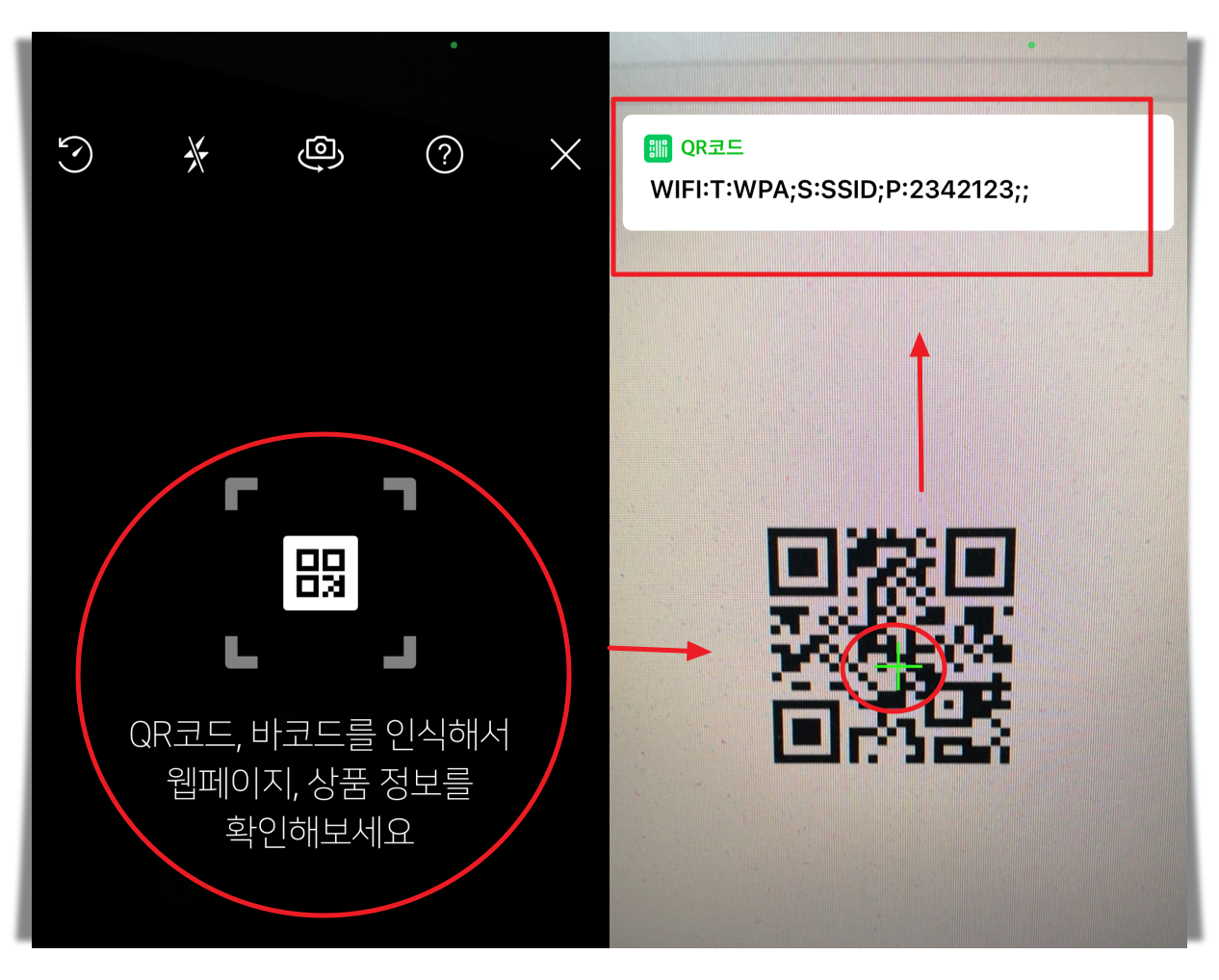
3. qr코드 스캔 진행하기
스마트폰 화면에 qr코드에 관한 사용 방법에 대해 안내가 되어 있는데요.
이를 통해 웹페이지나 상품 정보를 확인할 수 있다고 합니다.
제가 직접 만든 코드를 스캔해보도록 할게요.
공유기 아이디와 비밀번호를 담고 있는 코드를 제대로 인식하고 있네요.
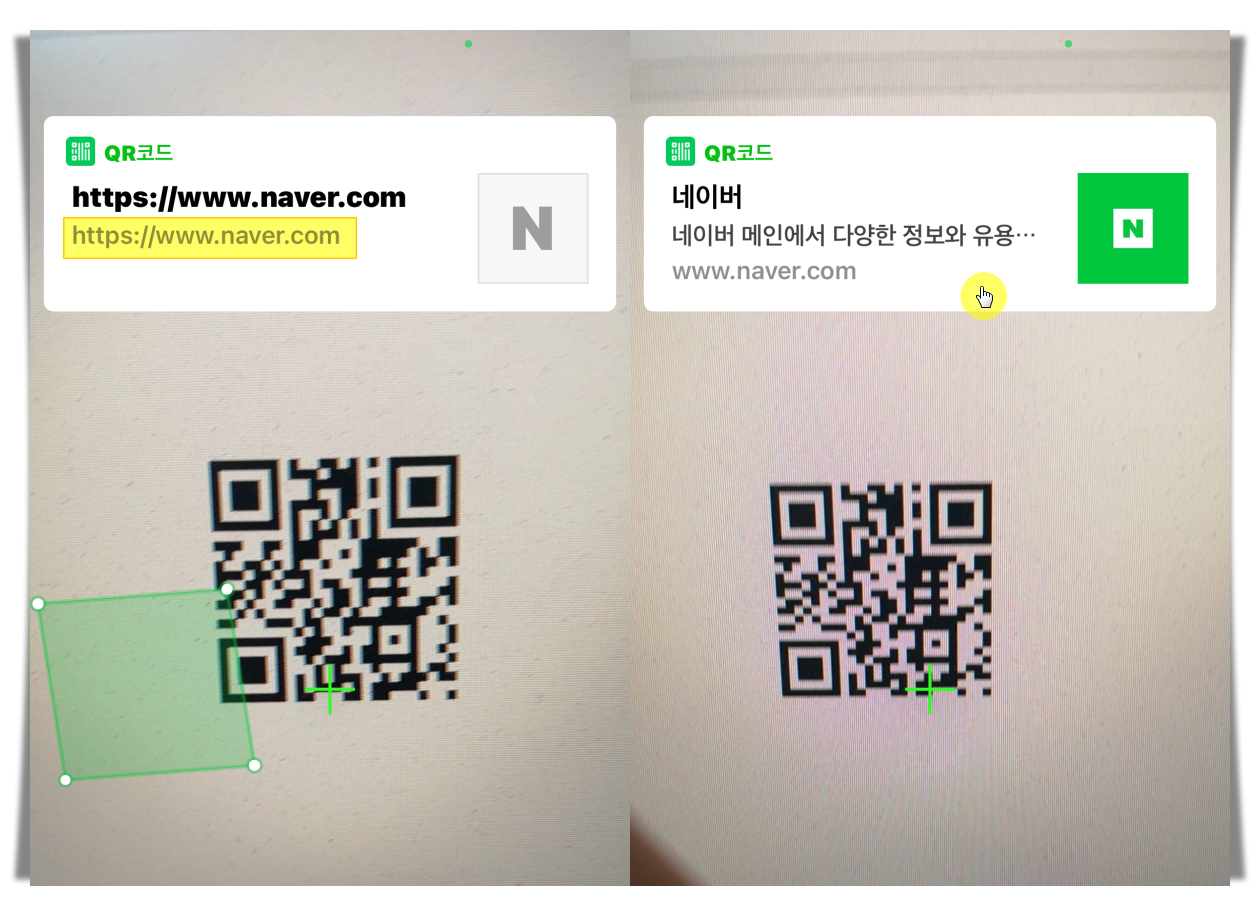
4. 사이트 접속 방법
qr코드에 사이트 주소가 들어있는 경우가 있는데요.
이런 경우에는 해당 코드를 화면 중앙에 위치하게 해보세요.
그럼 스마트폰 화면 상단에 해당 사이트의 이름과 주소가 나타납니다.
이 때 해당 이름 또는 주소 부분을 터치해보세요.
그럼 코드에 들어 있는 주소를 가진 웹페이지가 열릴 거에요.
쉽게 qr코드를 만들어볼 수 있어요.
방금 스캔 방법을 알려드리면서 사용했던 코드는 제가 직접 맞든 것이에요.
직접 qr코드나 바코드를 만드는 것은 어렵지 않아요.
처음에는 10초 정도 걸릴 수 있으나 익숙해지면 3초 만에도 만들 수 있어요.
그럼 만드는 방법을 참고해 보세요.
다음 QR코드 만들기 대체 서비스 활용하기
과거에는 군사적으로 사용되던 암호가 요즘에는 다양한 분야에 사용돼요. 판매되고 있는 제품 뒷면을 보면 쉽게 코드를 볼 수 있어요. QR코드의 경우에는 메뉴얼, 연락처 등의 정보를 공유하고
smongsmong.tistory.com
명함만들기 무료프로그램 이용하기
자기사업을 하거나 영업부에 근무하고 있는 사람이면 명함이 중요합니다. 최신 트렌드에 맞게 QR코드(홈페이지, 동영상, 이벤트 정보가 들어있는)를 넣거나 기억에 남을만한 문구나 디자인을 사
smongsmong.tistory.com
당첨율 높은 로또 번호 조합 받아보기
자료 분석을 통해 복권 당첨에 도움이 되는 로또 번호 조합을 받아볼 수 있습니다. 1회부터 최근까지 추첨이 된 숫자를 분석한 것을 토대로 하여 무수히 많은 조합을 만들어 낼 수 있습니다. 우
smongsmong.tistory.com
'스마트폰' 카테고리의 다른 글
| 핸드폰 위치추적하는방법 (안드로이드, 아이폰) (0) | 2023.11.09 |
|---|---|
| 아이폰 사진 컴퓨터에 옮기기 (0) | 2023.11.08 |
| 휴지통 비우기 복구 방법 (0) | 2023.10.17 |
| 폰사진 컴퓨터로 옮기기 빠르고 쉬운 방법 (0) | 2023.06.08 |
| LG 유플러스 알뜰폰 요금제 사용하기 (가격비교, 가입, 이벤트) (0) | 2022.07.31 |
| 핸드폰 사진 컴퓨터로 옮기는 방법 이렇게 해보세요 (너무 편함) (1) | 2022.04.15 |
| 다양하게 휴대폰 벨소리 추천 받기 (미리듣기, 무료 다운) (0) | 2021.04.27 |
| 핸드폰 분실시 대처요령 7가지 차례대로 따라하기 (0) | 2020.05.05 |